Windows 7系统电脑休眠后没办法唤醒解决方案
- 浏览:
- |
- 更新:
Windows 7系统有一个非常好用的功能,那就是休眠功能。休眠功能可以在用户不操作电脑一段时间后自动休眠电脑,只保留硬盘运作,关闭其它硬件的运行从而达到省电的目的。但有用户发现自己电脑在休眠之后没办法唤醒的状况,这是什么问题呢?大家该怎么办呢?Windows 7电脑休眠后没办法唤醒解决方案: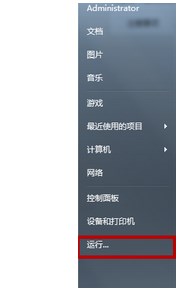

检查硬件是不是支持
1、单击【开始】 - 【运行】。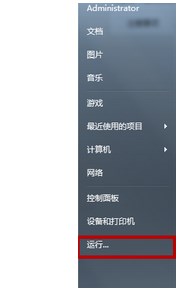
2、输入cmd。
3、在命令窗口里面输入 powercfg -a ,按【Enter】键。
4、出现以下内容,说明电脑支持待机睡眠功能。假如硬件不支持睡眠功能,需要联系电脑厂家升级 BIOS。新买的大部分电脑硬件基本都能满足电脑睡眠的需要。
检查什么设施可以唤醒电脑
1、在命令窗口里面输入 PowerCfg -DEVICEQUERY wake_armed ,按【Enter】键。

2、出现以下内容,说明鼠标和键盘可以唤醒电脑。

3、假如鼠标或键盘设施没列出来,说明不可以用鼠标或键盘唤醒电脑。需要把唤醒功能打开。
打开设施的唤醒功能1、打开设施的唤醒功能
点击开始 -在搜索程序和文件框输入设施管理器-按【Enter】。
2、设施管理器打开后,找到鼠标,右键点击属性。
3、在鼠标属性框里点击电源管理选项。
4、打勾允许此设施唤醒计算机,按确定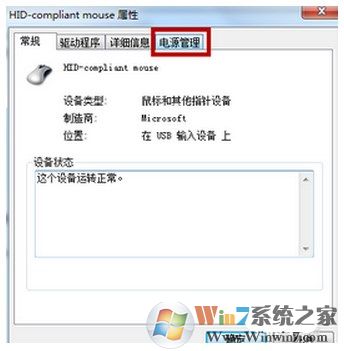
5、如此将来就能用鼠标唤醒电脑了。
以上就是迅速解决Windows 7电脑休眠后没办法唤醒的方法了,电脑没办法唤醒,有遇见此类状况或者是不懂的怎么办的用户可以尝试以上的办法操作看看,期望以上的办法可以给大伙带来更多的帮忙。
热门教程
- 1 萝卜家园win7 32位sp1旗舰版
- 2 最好用的win7家庭版 v2023
- 3 华硕主板win7精简版系统
- 5 原版纯净win7系统 v2022
- 6 云骑士 win7 64位强大专业版
- 7 win7流畅稳定版64位 v2022
- 8 大地ghost win7(32位)旗舰
- 9 深度技术 ghost win7 64位通用
- 10 微软win7纯净版下载官网版
- 11 不带软件的win7纯净版gho


